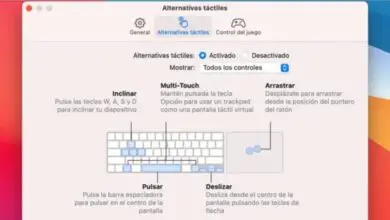Come selezionare uno screensaver su Apple TV e scoprire dove è stato girato
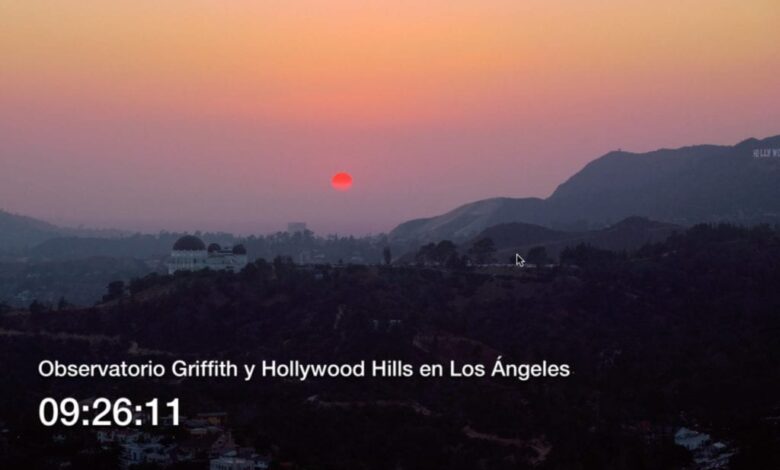
Sono straordinariamente belli e l’Apple TV 4K spinge già al massimo il loro fascino con l’iperrealismo della definizione 4K, ma sono girati così bene che la domanda è inevitabile: dove sono stati girati? Che città è?
Se ti lasci assorbire dalla bellezza di quelle lente riprese aeree o subacquee, la tua personalità curiosa finisce per costringerti a “bisognare” di sapere dove si trova quel pezzo di bellezza, se sai che non potrai mai andare a vedere di persona o se sai che, anche se vai, non sarai in grado di riprodurre quella corsa ricreativa. Indipendentemente da ciò, vuoi sapere.
Come scoprire dove vengono girati gli screensaver di Apple TV
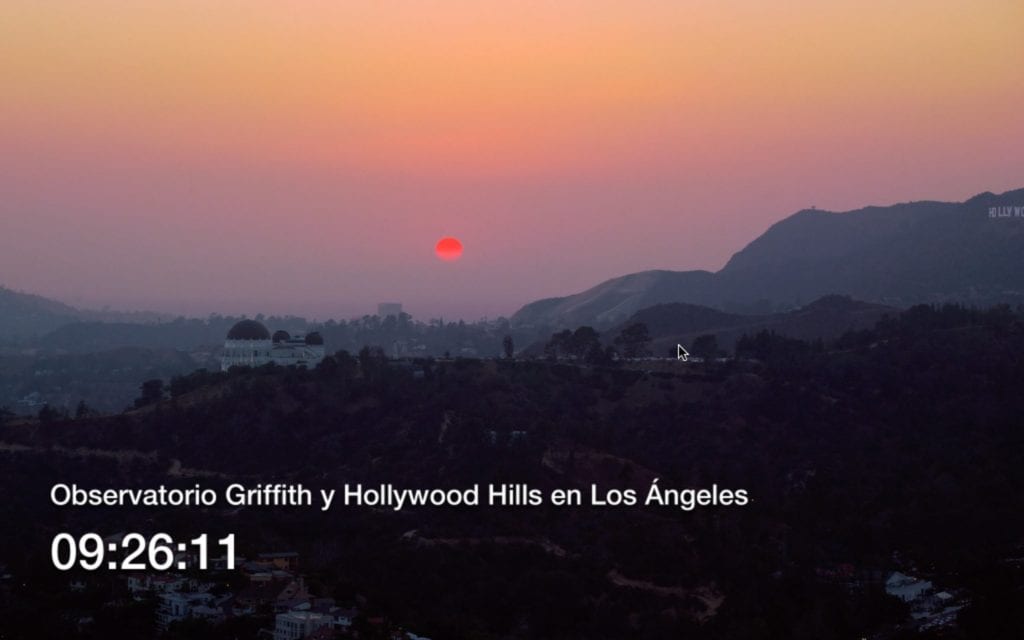
- Sulla tua Apple TV 4K o su qualsiasi altro modello, premi il tasto Home sul telecomando
- Questo ti porterà alla schermata principale di Apple TV, anche se avrai selezionato l’ultima app o canale che stavi guardando
- Per accedere al menu principale su Apple TV, premi Menu o scorri verso l’alto
- Ora premi di nuovo Menu per attivare lo screensaver
- Quando ha iniziato a proiettare, tocca il Siri Remote Touchpad e apparirà un titolo con la posizione dell’ambiente che stai visualizzando
- Tocca di nuovo il trackpad o attendi qualche secondo e il titolo scomparirà
Dopo aver toccato il touchpad per vedere il titolo, ogni volta che cambi lo screensaver mostrerà brevemente il luogo che corrisponde alle immagini, purché non interrompi lo screensaver. Se accedi ad Apple TV per visualizzare i contenuti, quando salti di nuovo lo screensaver non mostrerà più il luogo e dovrai toccare il touchpad per farlo.
Come cambiare lo screensaver su Apple TV 4K
- Durante la riproduzione del salvaschermo, scorri verso sinistra o verso destra sul telecomando Siri
- Cambierà lo screensaver in uno nuovo con Apple TV 4K
- Vedrai anche brevemente il titolo dello screensaver
Ogni salvaschermo viene salvato localmente, sul dispositivo, quindi se hai un AppleTV da 32 GB lo spazio è piuttosto limitato. Puoi scegliere di far scaricare da Apple TV quelli nuovi di volta in volta oppure puoi lasciare solo quelli che sono già installati.
Se preferisci avere il tuo salvaschermo personale rispetto a quello di Apple, vai su Impostazioni e seleziona Salvaschermo. Fare clic su Tipo e modificare lo screen saver aereo con quello desiderato.
Usa salvaschermi aerei sul tuo Mac
Abbiamo pubblicato questo trucco quasi tre anni fa, ma è ancora valido, anche se leggermente diverso a causa delle modifiche alla sicurezza introdotte da Apple. Se vuoi goderti i tour aerei mostrati su Apple TV sul tuo Mac, puoi seguire questi passaggi:
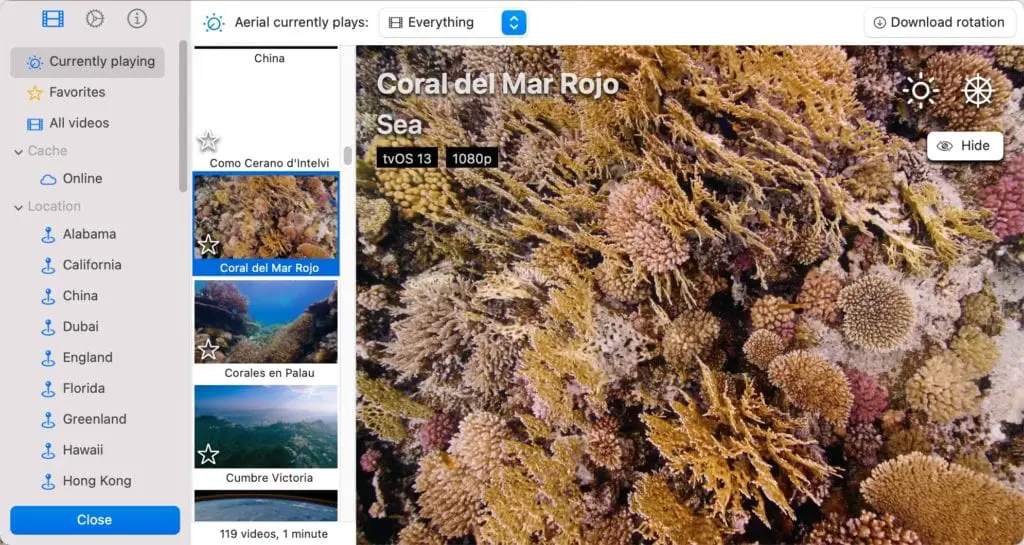
Visita il sito web di Aerial per scaricare Aerial Companion
Scarica il file DMG e segui i passaggi per copiarlo sul tuo disco rigido
Aprilo e seleziona il modo in cui desideri gestire i download dei video.
Tieni presente che i file occuperanno molto spazio su disco, quindi se hai un computer con capacità limitata, è meglio scegliere un’opzione che non salvi tutto.